O serviço de VPN destina-se a docentes e alunos do DEEC, pelo que deverá usar uma conta @deec.uc.pt ou @student.uc.pt, respectivamente
### Perfis do OpenVPN Descarregue o perfil do OpenVPN de acordo com a sua utilização: - [Docente](https://kb.deec.uc.pt/attachments/62) - [Aluno](https://kb.deec.uc.pt/attachments/63) ### Instalação Descarregue o cliente do OpenVPN através do seguinte endereço: [https://openvpn.net/client-connect-vpn-for-mac-os/](https://openvpn.net/client-connect-vpn-for-mac-os/) [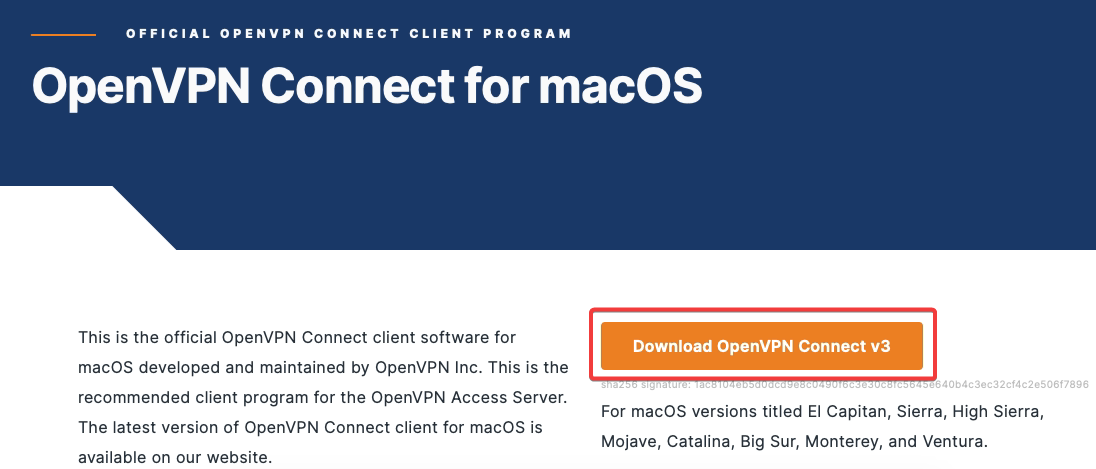](https://kb.deec.uc.pt/uploads/images/gallery/2022-11/image-1667570409371.png) Execute o instalador que acabou de transferir e escolha a opção adequada ao seu sistema com um duplo clique do rato [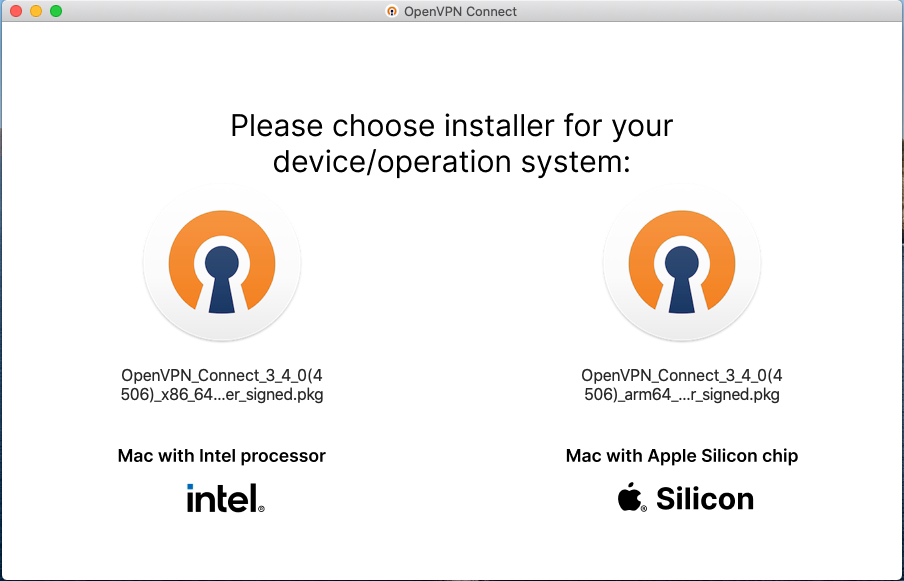](https://kb.deec.uc.pt/uploads/images/gallery/2022-11/image-1667570652422.png) Prossiga com a instalação de acordo com os screenshots [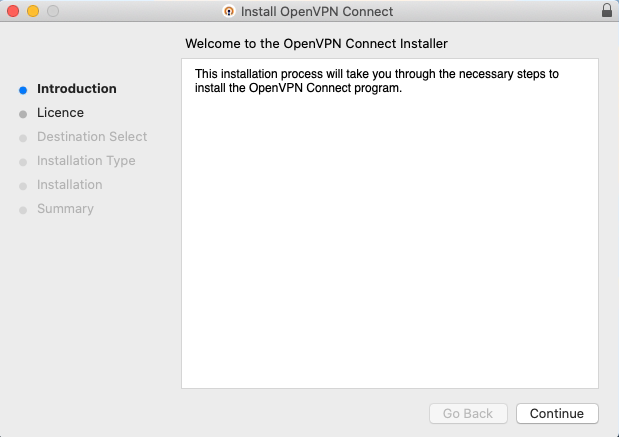](https://kb.deec.uc.pt/uploads/images/gallery/2022-11/image-1667570799865.png) [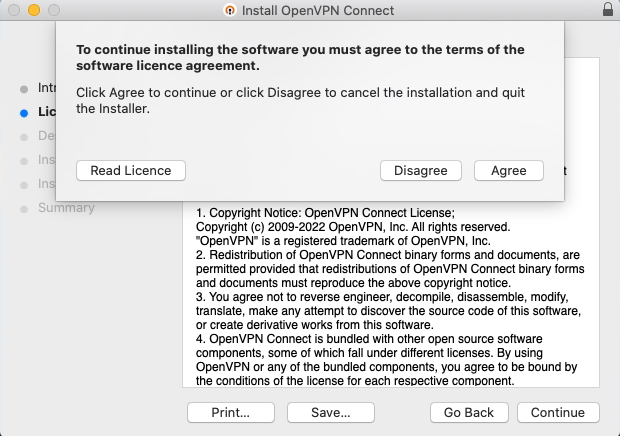](https://kb.deec.uc.pt/uploads/images/gallery/2022-11/image-1667570837065.png) [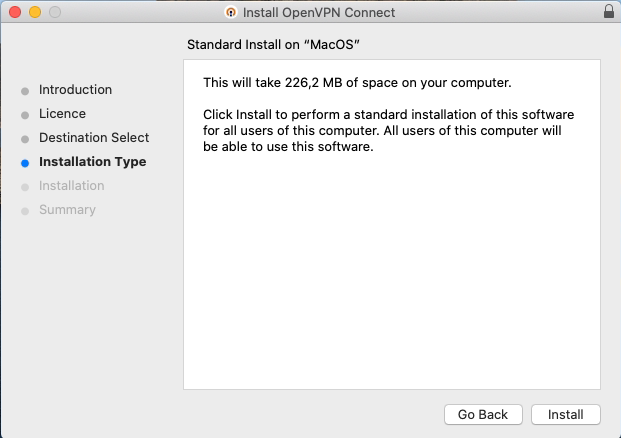](https://kb.deec.uc.pt/uploads/images/gallery/2022-11/image-1667570852370.png) [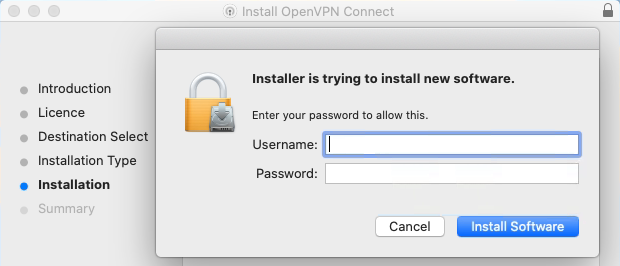](https://kb.deec.uc.pt/uploads/images/gallery/2022-11/image-1667570944925.png) [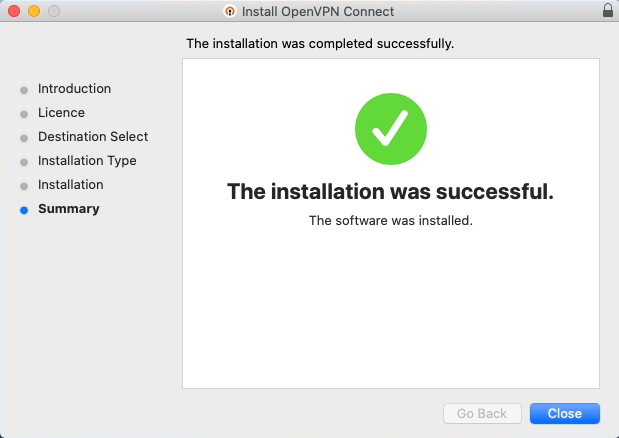](https://kb.deec.uc.pt/uploads/images/gallery/2022-11/image-1667570994031.png) ### Configuração Através do Launchpad, abra o OpenVPN Connect e importe o perfil do OpenVPN que transferiu incialmente [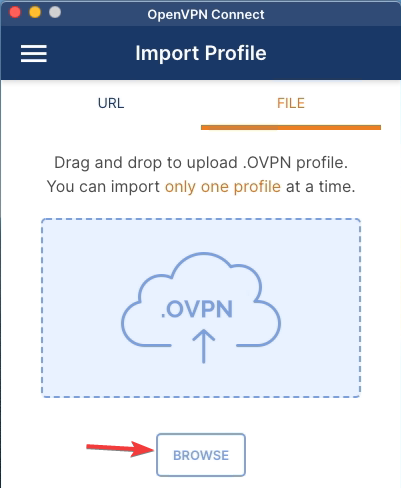](https://kb.deec.uc.pt/uploads/images/gallery/2022-11/image-1667571304938.png) [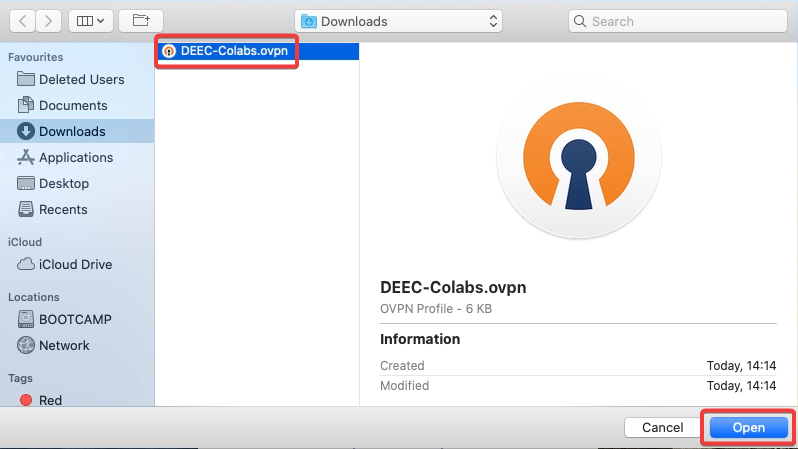](https://kb.deec.uc.pt/uploads/images/gallery/2022-11/image-1667571423547.png) ### Ligação De seguida, introduza as suas credenciais e clique em Connect [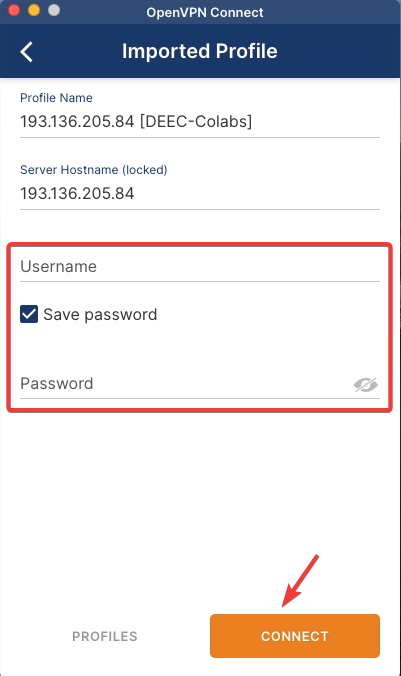](https://kb.deec.uc.pt/uploads/images/gallery/2022-11/image-1667571508586.png) Se a ligação for estabelecida com sucesso, deverá obter o seguinte resultado [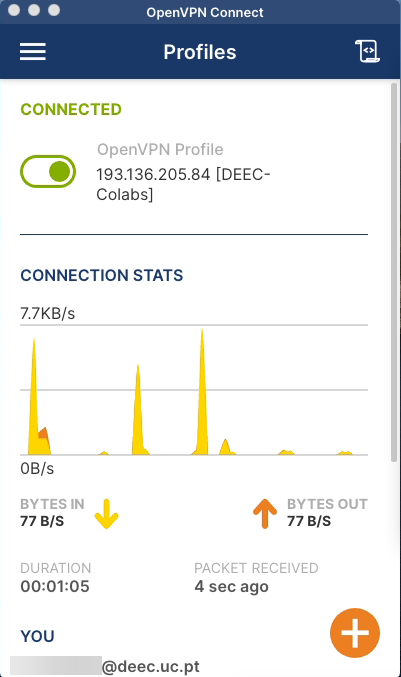](https://kb.deec.uc.pt/uploads/images/gallery/2022-11/image-1667571618313.png)